
কেন্দ্রীয় প্রসেসরের ক্ষমতা হ'ল সিপিইউ একটিতে বিটগুলি প্রসেস করতে পারে। পূর্বে, 8 এবং 16 বিট মডেল ছিল, আজ সেগুলি 32 এবং 64 বিটের দ্বারা প্রতিস্থাপিত হয়। 32-বিট আর্কিটেকচার সহ প্রসেসরগুলি যেমন কম সাধারণ হয়ে উঠছে তেমন তারা দ্রুত আরও শক্তিশালী মডেল দ্বারা প্রতিস্থাপিত হয়।
সাধারণ তথ্য
প্রসেসরের সক্ষমতা খুঁজে পাওয়া প্রত্যাশার চেয়ে কিছুটা বেশি কঠিন হতে পারে। এটি করার জন্য, আপনার সাথে কাজ করার দক্ষতা প্রয়োজন "কমান্ড লাইন"বা তৃতীয় পক্ষের সফ্টওয়্যার।
প্রসেসরের ক্ষমতা সন্ধানের অন্যতম সহজ স্ট্যান্ডার্ড উপায় হ'ল ওএস নিজেই কী ক্ষমতা তা খুঁজে বের করা। তবে একটি নির্দিষ্ট উপদ্রব আছে - এটি একটি খুব ভুল উপায়। উদাহরণস্বরূপ, যদি আপনি 32-বিট ওএস ইনস্টল করেন তবে এর অর্থ এই নয় যে আপনার সিপিইউ 64-বিট আর্কিটেকচার সমর্থন করে না। এবং যদি পিসির একটি 64-বিট ওএস থাকে, তবে এর অর্থ সিপিইউর 64 বিটের ধারণক্ষমতা রয়েছে।
সিস্টেমের আর্কিটেকচারটি অনুসন্ধান করতে, এটিতে যান "বিশিষ্টতাসমূহ"। এটি করতে, আইকনটিতে ডান-ক্লিক করুন "আমার কম্পিউটার" এবং ড্রপডাউন মেনু থেকে নির্বাচন করুন "বিশিষ্টতাসমূহ"। আপনি বোতামে আরএমবিতে ক্লিক করতে পারেন "শুরু" এবং নির্বাচন করুন "সিস্টেম", ফলাফল অনুরূপ হবে।

পদ্ধতি 1: সিপিইউ-জেড
সিপিইউ-জেড একটি সফ্টওয়্যার সমাধান যা আপনাকে কম্পিউটারের প্রসেসর, ভিডিও কার্ড, র্যামের বিশদ বৈশিষ্ট্যগুলি সন্ধান করতে দেয়। আপনার সিপিইউয়ের আর্কিটেকচারটি দেখতে, প্রয়োজনীয় সফটওয়্যারটি ডাউনলোড করে চালান।
মূল উইন্ডোতে লাইনটি সন্ধান করুন "বিশেষ উল্লেখ"। একেবারে শেষে, বিট গভীরতা নির্দেশিত হবে। এটিকে এভাবে মনোনীত করা হয়েছে - "X64" একটি 64 বিট আর্কিটেকচার, এবং "X86" (খুব কমই আসে "X32") 32 বিট হয়। যদি এটি সেখানে নির্দেশিত না হয় তবে লাইনটি দেখুন "নির্দেশাবলীর একটি সেট"স্ক্রিনশটটিতে একটি উদাহরণ দেখানো হয়েছে।
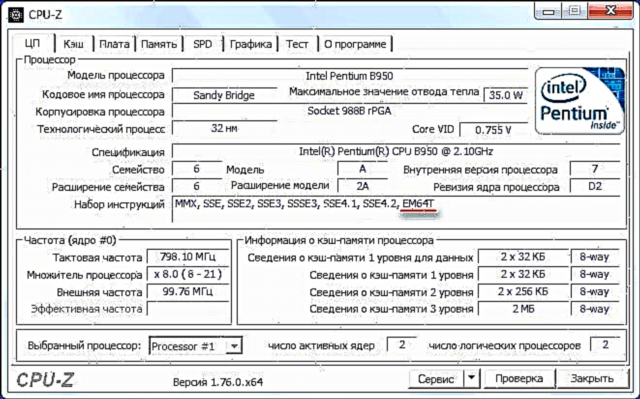
পদ্ধতি 2: AIDA64
AIDA64 একটি কম্পিউটারের বিভিন্ন সূচকগুলি নিরীক্ষণের জন্য, বিশেষ পরীক্ষা পরিচালনা করার জন্য একটি বহুমুখী সফ্টওয়্যার। এর সাহায্যে, আগ্রহের কোনও বৈশিষ্ট্য খুঁজে পাওয়া সম্ভব। এটি মনে রাখা মূল্যবান - প্রোগ্রামটি প্রদান করা হয়, তবে এটির একটি ডেমো পিরিয়ড রয়েছে, যা কেন্দ্রীয় প্রসেসরের ক্ষমতা সন্ধানের জন্য যথেষ্ট হবে।
AIDA64 ব্যবহারের জন্য নির্দেশাবলী এর মতো দেখতে:
- যাও সিস্টেম বোর্ডমূল প্রোগ্রাম উইন্ডোতে বা বাম মেনুতে একটি বিশেষ আইকন ব্যবহার করে।
- তারপর বিভাগে "CPU- র", এটির পথটি প্রথম অনুচ্ছেদের সাথে প্রায় সম্পূর্ণ সমান।
- এখন লাইন মনোযোগ দিন "নির্দেশাবলীর সেট", প্রথম সংখ্যাগুলি আপনার প্রসেসরের ক্ষমতা নির্দেশ করবে। উদাহরণস্বরূপ, প্রথম সংখ্যা "X86"তদনুসারে, আর্কিটেকচারটি 32-বিট। যাইহোক, আপনি যদি উদাহরণস্বরূপ দেখুন, যেমন একটি মান "x86, x86-64", তারপরে শেষ অঙ্কগুলিতে মনোযোগ দিন (এক্ষেত্রে বিটের ক্ষমতা 64৪-বিট)।


পদ্ধতি 3: কমান্ড লাইন
এই পদ্ধতিটি প্রথম দুজনের তুলনায় অনভিজ্ঞ পিসি ব্যবহারকারীদের জন্য কিছুটা জটিল এবং অস্বাভাবিক, তবে এটি তৃতীয় পক্ষের প্রোগ্রামগুলি ইনস্টল করার প্রয়োজন নেই। নির্দেশনাটি এরকম দেখাচ্ছে:
- প্রথমে আপনাকে এটি খুলতে হবে কমান্ড লাইন। এটি করতে, কীবোর্ড শর্টকাট ব্যবহার করুন উইন + আর এবং কমান্ড লিখুন cmd কমান্ডপরে ক্লিক করে প্রবেশ করান.
- খোলা কনসোলে, কমান্ডটি প্রবেশ করান
systeminfoএবং ক্লিক করুন প্রবেশ করান. - কয়েক সেকেন্ড পরে, আপনি নির্দিষ্ট তথ্য দেখতে পাবেন। লাইনে অনুসন্ধান করুন "প্রসেসর" পরিসংখ্যান "32" অথবা "64".


বিট গভীরতা নির্ধারণ করার পক্ষে এটি যথেষ্ট সহজ, তবে অপারেটিং সিস্টেম এবং কেন্দ্রীয় প্রসেসরের বিট গভীরতা বিভ্রান্ত করবেন না। তারা একে অপরের উপর নির্ভর করে তবে সবসময় অভিন্ন নাও হতে পারে।











